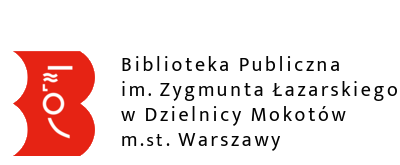Zaczynamy od instalacji aplikacji z Google Play - wyszukujemy ręcznie aplikację "e-biblioteka MATEUSZ" lub korzystamy z kodu QR podanego na stronie www.

Przy pierwszym uruchomieniu aplikacji, należy wybrać interesującą nas Bibliotekę. W tym przypadku wybieramy "Biblioteka Publiczna w Dzielnicy Mokotów m.st. Warszawy".

Na głównym ekranie aplikacji, wybieramy okienko "Karta biblioteczna". Następnie klikamy ikonkę białego plusa w niebieskim kółku na dole ekranu.


W okienku należy wpisać dowolną nazwę karty, np. Karta Mateusza oraz wpisać Token, który wyświetla się na koncie czytelnika w Katalogu Online, zakładka Konto. W celu potwierdzenia klikamy przycisk "Dodaj kartę".


Po wprowadzeniu nazwy oraz prawidłowego Tokenu, wyświetli się karta z kodem QR.
W razie potrzeby, możemy dodać więcej kart. Procedura jest dokładnie taka sama jak w przypadku dodawania pierwszej karty.

Lista bibliotek przystosowanych dla osób niepełnosprawnych.
- Biblioteka Narodowa
- Biblioteka Publiczna m.st. Warszawy
Biblioteka Główna Województwa Mazowieckiego - Mazowiecki System Informacji Bibliotecznej
- Centralna Biblioteka Wojskowa
- Centralna Biblioteka PTTK
- Pedagogiczna Biblioteka Wojewódzka
Dzielnicowe Biblioteki Publiczne
| Bemowo | Białołęka |
| Bielany | Ochota |
| Praga Południe | Praga Północ |
| Śródmieście | Targówek |
| Ursus | Ursynów |
| Wawer | Wesoła |
| Wilanów | Włochy |
| Wola | Żoliborz |
 |
Drogi Czytelniku!
Jeżeli masz ciekawe, ale przeczytane już książki, które tylko "zbierają kurz" na domowej półce, to koniecznie podaruj je Naszej Bibliotece. Zrobisz tym radość nam i naszym przyszłym czytelnikom.
Chętnie przyjmiemy również podręczniki akademickie od studentów z różnych kierunków. Książki powinny być w dobrym stanie, zadbane i niezniszczone.
Z góry serdecznie dziękujemy!
CZYTANA KSIĄŻKA ŻYJE DALEJ!
Szanowni Czytelnicy,
nasza Biblioteka zapewnia czytelnikom o szczególnych potrzebach dostęp alternatywny w postaci możliwości zamówienia do odbioru zbiorów przez telefon lub maila na warunkach ustalonych pomiędzy placówką a użytkownikiem. Czytelnicy niewychodzący, którzy mieszkają w pobliżu danej placówki mogą poprosić o możliwość dostarczenia zbiorów do domu. Można również umówić się na odbiór przed placówką o konkretnej godzinie.
Korzystających z usługi obowiązuje
Regulamin korzystania ze zbiorów i usług w Bibliotece Publicznej w Dzielnicy Mokotów m.st. Warszawy [link].
Dostępność pozycji:
Każdą z wypożyczonych pozycji można zarezerwować oraz obejrzeć długość kolejki oczekujących. Długość kolejki do jednej pozycji nie może przekroczyć 5 osób. Jeżeli dostępnych jest np. trzy egzemplarze danego tytułu, maksymalna długość wyniesie wtedy: 3x5 - 15 osób.
 |
W polu DOSTĘPNOŚĆ widzimy również na jaki maksymalnie okres możemy wypożyczyć daną pozycję (jeżeli pozycja wypożyczana jest za kaucją, wyświetlana jest jej wysokość). Standardowo jest to : 2, 5, 7, 14, 30 dni.
Twoje konto:
Kolejnym etapem zmieniającym oblicze Biblioteki jest udostępnienie informacji o kontach czytelnikom. Poniżej zamieszczamy zrzut ekranu jaki zobaczy przykładowy czytelnik. Po zalogowaniu (wpisaniu w odpowiednie pola przepisanego z karty czytelniczej jej NUMERU i PIN-u) na ekranie wyświetlona zostanie strona z informacjami o stanie naszego konta (czy nie jest np. zablokowane z powodu przetrzymywania książek?), tabelką prezentującą aktualnie wypożyczone pozycje (możemy skontrolować daty ich zwrotu), pozycje zarezerwowane oraz historię (to co czytaliśmy, do 50 ostatnich pozycji).
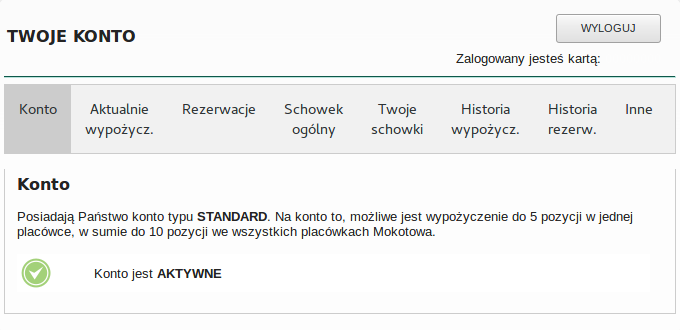 |
Rezerwacje przez internet:
Wybierając się do biblioteki możemy wcześniej sprawdzić dostępność interesujących nas pozycji. Jeżeli poszukiwanej pozycji "nie ma na półce" możemy ją zarezerwować. W tym celu musimy poprzez stronę TWOJE KONTO zalogować się do systemu. Następnie z katalogu wybieramy pozycję (jeżeli jest ona dostępna lub jeżeli kolejka osiągnęła już maks. długość - klawisz ZAREZERWUJ nie zostanie wyświetlony). Po naciśnięciu ZAREZERWUJ wyświetlona zostanie strona:
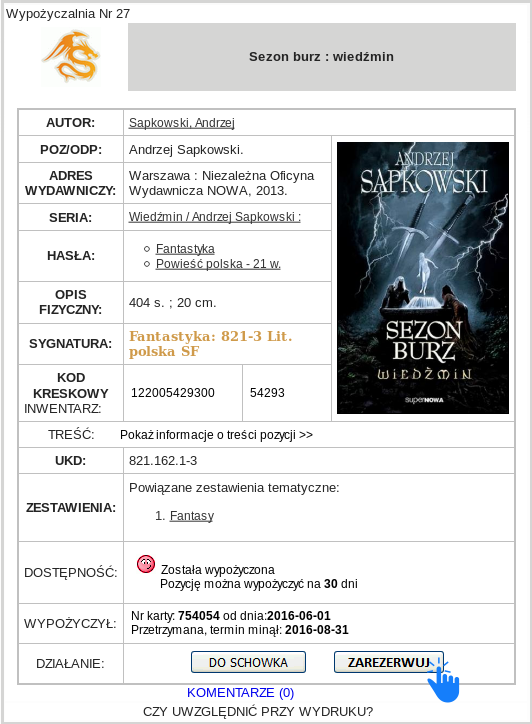 |
Jeżeli jest to pozycja którą chcemy zarezerwować wybieramy następnie okres, przez który rezerwacja będzie ważna:
 |
Ostatecznie potwierdzamy klawiszem REZERWUJĘ:
 |
Wyświetlone zostanie potwierdzenie dopisania rezerwacji do naszego konta, oraz tabelka zawierająca wszystkie nasze rezerwacje.
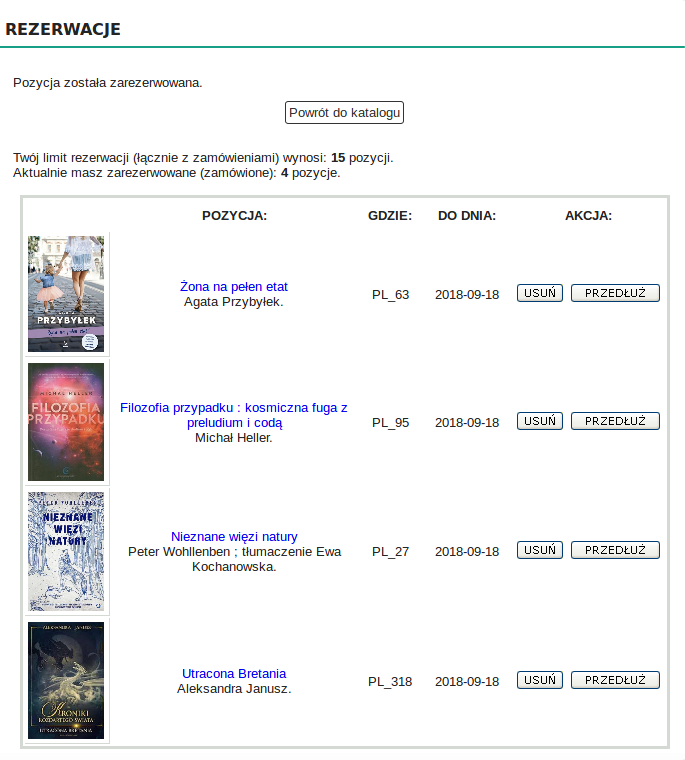 |
Wylogowanie następuje z chwilą zamknięcia okna przeglądarki internetowej. Po ponownym jej włączeniu musimy znowu się zalogować.
Sygnalizacja dostępności zarezerwowanych pozycji:
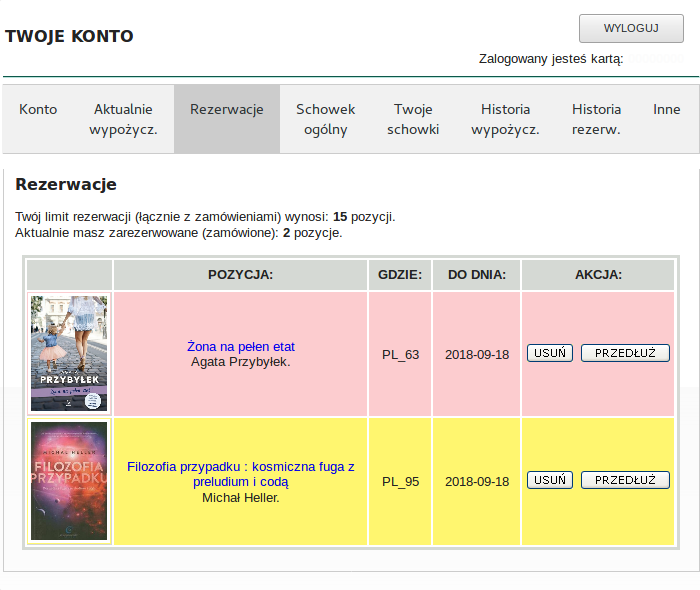 |
Kolor wiersza tabeli REZERWACJE oznacza:
- różowy - jesteśmy na dalszym miejscu kolejki oczekujących
- żółty - jesteśmy na pierwszym miejscu kolejki, pozycja jeszcze nie została zwrócona
- zielony - zarezerwowana pozycja jest do odbioru
Proszę pamiętać: prolongowanie wypożyczonej pozycji jest możliwe tylko jeżeli termin zwrotu jeszcze nie minął oraz jeżeli nie ma na nią rezerwacji.
Edycja rezerwacji:
 |
W przypadku kasowania, sprawa jest banalna - wpis zostaje usunięty. Przedłużanie rezerwacji (okresu jaki jesteśmy skłonni poczekać na wybraną pozycję) odbywa się równie prosto. Naciśnięcie klawisza PRZEDŁUŻ skutkuje przesunięciem o 30 dni, dnia wygaśnięcia rezerwacji. Klawisz po tej operacji nie zostaje zablokowany - okres możemy dowolnie wydłużać (o kolejne 30 dni).
Lista przebojów książkowych, filmowych:
Na podstawie Państwa wypożyczeń generowane są tabele zawierające najczęściej wypożyczane pozycje w danej placówce. Wykazy te, nie mają służyć jako wyznacznik co należy czytać, oglądać. Określają jednak tendencje w tym zakresie. Z poziomu strony możemy sprawdzić dostępność wybranej pozycji oraz ewentualnie ją zarezerwować (jeżeli jesteśmy zalogowani do systemu) - wystarczy kliknąć na tytule.
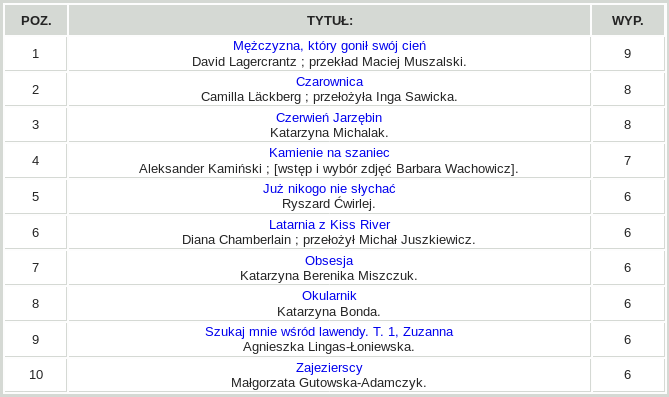 |
Prolongata przez Internet:
Przesunięcie terminu zwrotu jest możliwe jeżeli:
- termin zwrotu jeszcze nie upłynął
- na pozycję nie ma rezerwacji
- nie była już wcześniej prolongowana
- nie jest to gazeta, czasopismo, płytka CD (pozycje bez kodu)
Jeżeli zachodzi któraś z powyższych reguł, klawisz PROLONGUJ nie zostanie wyświetlony (zamiast niego pojawi się krótkie wyjaśnienie).
Naciśnięcie klawisza spowoduje przesunięcie terminu zwrotu o:
- 1 dzień - pozycje o okresie wypożyczenia
- 2 dni (np. kasety video)
- 3 dni - pozycje o okresie wypożyczenia 7 dni
- 7 dni - pozycje o okresie wypożyczenia 14 dni
- 15 dni - pozycje o okresie wypożyczenia 30 dni
Skrypt sprawdzi czy po prolongacie data zwrotu nie wypada np. w sobotę - jeżeli tak, automatycznie termin zostaje przesunięty na poniedziałek (pozycja zostanie w takim wypadku prolongowana, nie o jeden a o trzy dni). Prolongujemy pierwszą pozycję (jest to kaseta video), naciskamy na klawisz PROLONGUJ:
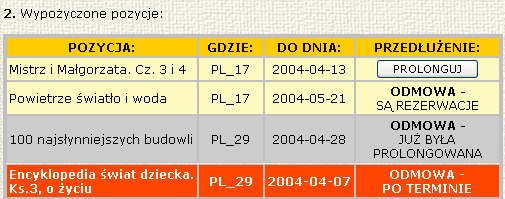 |
Zmianie ulega termin zwrotu, zamiast klawisza widzimy komunikat informujący, że dana pozycja była już prolongowana.
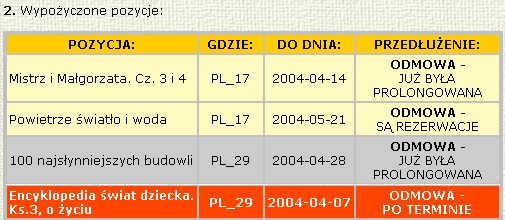 |
Na karcie bibliotecznej znajdują się dwie liczby. Pierwsza sześciocyfrowa jest numerem karty, druga dziewięciocyfrowa właśnie PIN-em. Przykładowo na karcie mamy nadrukowane:
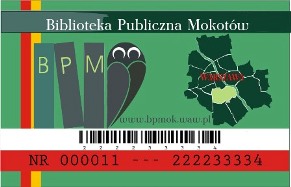 |
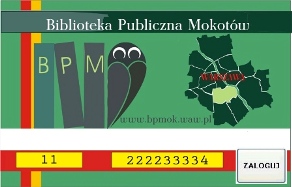 |
W przypadku logowania na stronie internetowej nie jest konieczne wpisywanie zer poprzedzających właściwy numer karty.
Zalogowanie się w systemie umożliwia:
- • rezerwację pozycji (aktualnie wypożyczonych),
- • prolongatę wypożyczonych przez siebie książek (innych materiałów np. płyt DVD)
- • kontrolę terminów zwrotu pozycji na swoim koncie czytelniczym.
Uwaga: podczas korzystania z internetu z komputera np. w kafejce internetowej proszę pamiętać o wylogowaniu się. Uniemożliwi to osobom postronnym wejście do systemu na Państwa konto.
W przypadku zarejestrowania jako kartę biblioteczną:
- • Warszawskiej Karty Miejskiej
- • Elektronicznej Legitymacji Studenckiej
- • Elektronicznej Legitymacji Uczniowskiej
należy inaczej postępować podczas logowania na swoje konto biblioteczne. Powyższe karty mają tylko jeden niepowtarzalny numer formatu: XXX XXXXXXXX.
 |
 |
Podczas logowania w okienko NR wprowadzamy 6 pierwszych cyfr numeru PESEL, a do okienka PIN numer z karty.
Grupy cyfr rozdzielamy myślnikiem (dla przykładowej karty miejskiej: 123-00012548; legitymacji studenckiej: 123-12345678).